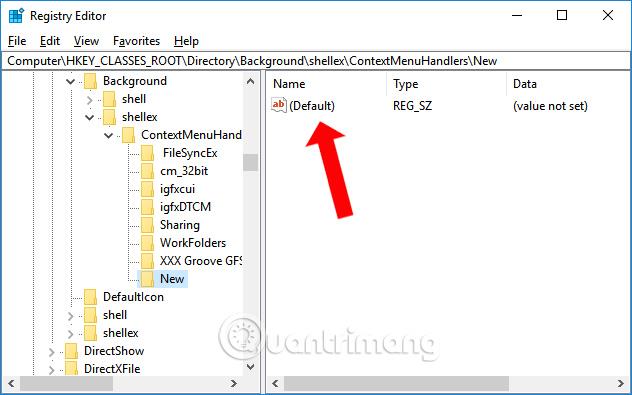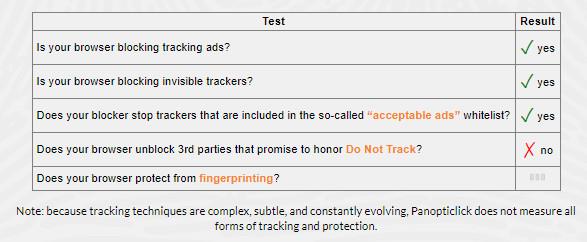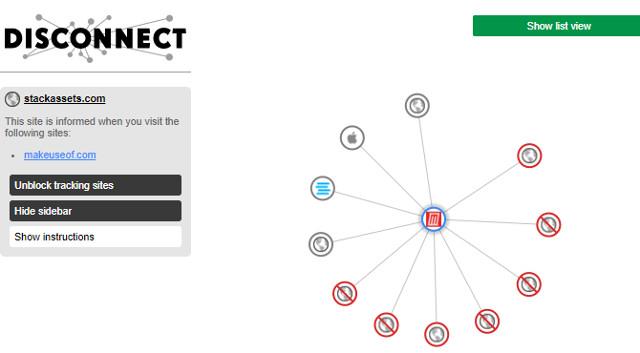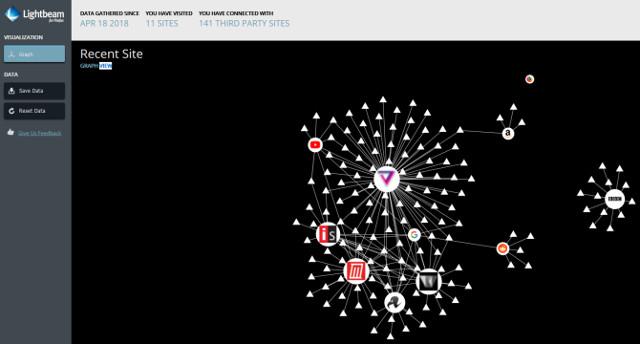Насколько вам нравится онлайн-контент? Сколько вы платите за этот контент? Или вы, как и большинство других пользователей Интернета, принимаете рекламу и за вами следят.
Существует пословица: «Если вы не платите за что-то, вы являетесь продуктом», и в эпоху Интернет-услуг и средств массовой информации это справедливо как никогда. Выяснить, кто за вами следит и какие данные отслеживаются, непросто, но существует ряд веб-сайтов и расширений для браузера, которые могут помочь вам в этом разобраться. В этой статье вы найдете несколько инструментов, которые помогут узнать, кто следит за вами в Интернете.
1. Panopticlick.eff.org.
Panopticlick — один из первых веб-сайтов, который вам следует использовать. Panopticlick анализирует текущие настройки вашего браузера, такие как надстройки и расширения, чтобы проверить, сколько трекеров отслеживают сеанс вашего браузера.
Исследовательский проект Electronic Frontier Foundation (EFF) пошел еще дальше, добавив уникальные функции конфигурации, которые делают браузеры более заметными среди данных отслеживания.
Как использовать Паноптиклик
Посетите веб-сайт Panopticlick, нажмите большую оранжевую кнопку « Проверить меня » и дождитесь завершения анализа. Следует отметить, что в зависимости от ваших надстроек и расширений вы будете получать уровни в соответствии с различными отслеживаниями.
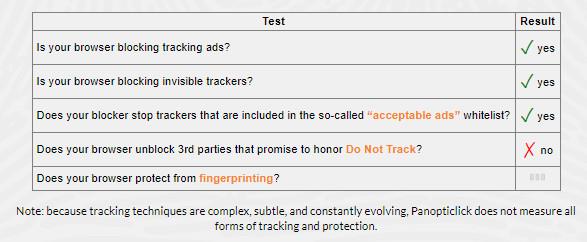
2. Amunique.org
Я уникален? — это анализатор отслеживания, который фокусируется на уникальных отпечатках пальцев, которые использует ваш браузер. Браузер относительно уникален и уникален, часто используется для идентификации пользователей в Интернете.
Am I Unique берет отпечаток пальца системы и добавляет его в свою собственную базу данных, добавляя при этом четырехмесячный файл cookie в вашу систему. Затем вы можете вернуться на сайт через несколько недель и проверить изменения в отпечатке вашего браузера.
Как использовать «Я уникален»?
Посетите страницу «Я уникален» и нажмите кнопку «Просмотреть отпечаток пальца в моем браузере» , дождитесь завершения анализа, а затем проверьте результаты.
Если вы хотите периодически выполнять анализ отпечатков пальцев, перейдите на вкладку « Моя лента » в левом столбце меню. Загрузите дополнение для браузера (это дополнение поддерживает Chrome и Firefox) и периодически проверяйте наличие изменений.
3. Disconnect.me/disconnect
Отключение функций во многих списках блокировки трекеров. Расширение браузера блокирует более 2000 отдельных трекеров, которые не могут следить за вами в Интернете. Помимо блокировки трекеров, Disconnect также помогает веб-сайтам загружаться на 27% быстрее.
Однако лучшая особенность Disconnect — это возможность включать одни трекеры и отключать другие. Если вы взыскательный пользователь Интернета, вам следует внести в белый список некоторые сайты, которые предоставляют вам отличный контент, например Quantrimang.
Как использовать Отключение
Использовать Disconnect чрезвычайно просто. Сначала перейдите на страницу Отключения и нажмите кнопку « Отключиться ». Disconnect доступен для Chrome, Firefox, Safari и Opera (ссылки для скачивания ниже). После установки Disconnect зайдите на сайт и откройте расширение. В раскрывающейся панели отображается полный спектр трекеров, записывающих в данный момент сеанс вашего браузера.
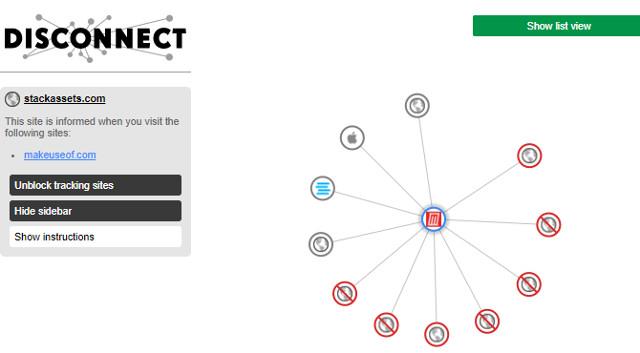
В отличие от Panopticlick и Am I Unique, Disconnect позволяет просматривать трекеры. Как упоминалось выше, это зависит от других настроек вашего браузера, но вы увидите, что некоторые трекеры напрямую подключаются к веб-сайту. Некоторые трекеры могут быть безвредными или иметь отношение к вашей работе или бизнесу, поэтому обязательно определите, какие из них вы отключите.
Скачать Disconnect для Chrome
Скачать Disconnect для Firefox
Скачать Disconnect для Safari
Скачать Disconnect для Opera
4. Световой луч
Lightbeam — это наглядное пособие для онлайн-трекеров, отображающее сайты отслеживания среди посещаемых вами веб-сайтов. Однако Lightbeam доступен только в Firefox, но из-за его простоты использования многие пользователи до сих пор его скачивают и используют.
Как использовать световой луч
Посетите основной веб-сайт Mozilla Firefox, затем загрузите и установите браузер. Затем посетите страницу расширения Lightbeam и добавьте его в свой браузер. Откройте расширение, щелкнув значок Lightbeam в правом верхнем углу браузера.
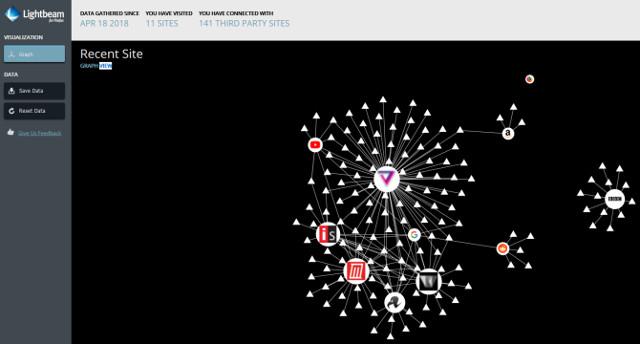
Сначала вы увидите пустую диаграмму, заполните ее своими любимыми веб-сайтами. Каждый веб-сайт будет отображен на диаграмме со своим значком и трекером ссылок. По мере того, как вы посещаете больше веб-сайтов, ссылки между ними растут, быстро образуя гигантский шов. Он идеально представляет ваши трекеры.
Скачать Лайтбим
5. Трекография.орг
Trackograph, разработанный Tactical Technology Collective, представляет собой проект с открытым исходным кодом, целью которого является «приоткрыть завесу над глобальной индустрией отслеживания» путем визуализации множества трекеров, которые следят за вами в Интернете.
Вы можете использовать трекографию для проверки:
- Какая компания следит за вами?
- Страны, в которых размещены серверы этих отслеживающих компаний.
- Страны, в которых размещены серверы просматриваемого вами веб-сайта.
- В странах размещена сетевая инфраструктура, необходимая для доступа к этим медиасерверам и отслеживающим компаниям.
- Дополнительная информация о том, как отслеживающие компании обрабатывают ваши данные в соответствии со своей политикой конфиденциальности.
Короче говоря, Trackography — отличный ресурс визуализации, если вы хотите больше узнать о глобальном потоке данных отслеживания.
Как использовать трекографию
Перейдите на страницу «Трекография», выберите страну хранения. Затем выберите медиа-сайт, к которому вы хотите подключиться. Соединения будут мгновенно распространяться из принимающей страны, показывая ваш путь к данным, а также многие места, где вы никогда не знали, что ваш путь к данным находится.
Блокировать трекеры
Некоторые специальные инструменты блокируют трекеры вокруг вас в Интернете (а также уничтожают ваше присутствие в Интернете):
uBlock Origin: блокирует трекеры, вредоносные рекламные серверы, вредоносное ПО и многое другое.
HTTPS Everywhere : включите HTTPS для защиты ваших данных при передаче.
NoScript : блокировать фоновые сценарии.
Privacy Badger : блокируйте трекеры и нежелательные файлы cookie.
PixelBlock : блокировка пикселей отслеживания в Gmail.
Контроль активности Google : контролируйте историю поиска Google.
Я : Удалите свои старые онлайн-аккаунты одним щелчком мыши.
Браузер Tor : использует встроенные протоколы блокировки сценариев и маршрутизации действий для защиты вашей конфиденциальности.
DuckDuckGo : поисковые запросы в Интернете, которые трекеры не могут сохранить.
Хотя приведенный выше список не является исчерпывающим, он должен помочь вам защитить себя в Интернете.
Недавние разоблачения Facebook привлекли внимание общественности к онлайн-отслеживанию и сбору данных, как никогда раньше. Для многих людей это первый раз, когда они осознают, что все, что они делают, скажем, смотрят и читают в Интернете, записывается и находится вне их контроля.
Онлайн-отслеживание информирует рекламодателей о том, что вы просматриваете в Интернете, чтобы они могли показывать рекламу, соответствующую вашим интересам, и стимулировать вас к покупке продуктов. Вы можете получить доступ к огромному количеству бесплатного контента, который оплачивается за счет рекламы.
Но онлайн-отслеживание не важно, важно то, что трекер злоупотребил различными данными для нацеливания на ваш профиль. Отслеживание может быть безвредным, но вы должны контролировать свои данные, свой профиль и способ их обработки.
Узнать больше: